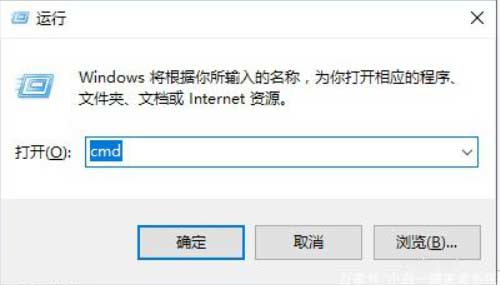有小伙伴在選購電腦,或者說想重裝系統等等的時候,都會需要去查看電腦配置了解電腦情況。電腦配置是衡量一臺電腦性能高低的標準。那么電腦配置怎么看呢?下面小編就給大家圖文演示下查看電腦配置的方法步驟。xWw電腦_數碼_手機應用問題解決的IT技術網站 - 云狐網
方法1:設備管理器xWw電腦_數碼_手機應用問題解決的IT技術網站 - 云狐網
1、我們通過鼠標右擊此電腦(我的電腦),然后點擊”管理“(設備管理器)。xWw電腦_數碼_手機應用問題解決的IT技術網站 - 云狐網
 xWw電腦_數碼_手機應用問題解決的IT技術網站 - 云狐網
xWw電腦_數碼_手機應用問題解決的IT技術網站 - 云狐網
2、接著在設備管理器右側就可以看到電腦全部配置的詳細信息。xWw電腦_數碼_手機應用問題解決的IT技術網站 - 云狐網
 xWw電腦_數碼_手機應用問題解決的IT技術網站 - 云狐網
xWw電腦_數碼_手機應用問題解決的IT技術網站 - 云狐網
方法2:dxdiag工具xWw電腦_數碼_手機應用問題解決的IT技術網站 - 云狐網
1、WIN鍵(windows鍵)+R鍵,輸入bai"dxdiag"回車;xWw電腦_數碼_手機應用問題解決的IT技術網站 - 云狐網
 xWw電腦_數碼_手機應用問題解決的IT技術網站 - 云狐網
xWw電腦_數碼_手機應用問題解決的IT技術網站 - 云狐網
2、在baiDirectX診斷工具界面可以看到PC配置信息和型號。xWw電腦_數碼_手機應用問題解決的IT技術網站 - 云狐網
 xWw電腦_數碼_手機應用問題解決的IT技術網站 - 云狐網
xWw電腦_數碼_手機應用問題解決的IT技術網站 - 云狐網
方法3:systeminfo命令xWw電腦_數碼_手機應用問題解決的IT技術網站 - 云狐網
1、同樣按下鍵盤快捷鍵Win+R,打開運行窗口,輸入CMD,然后點擊確定。xWw電腦_數碼_手機應用問題解決的IT技術網站 - 云狐網
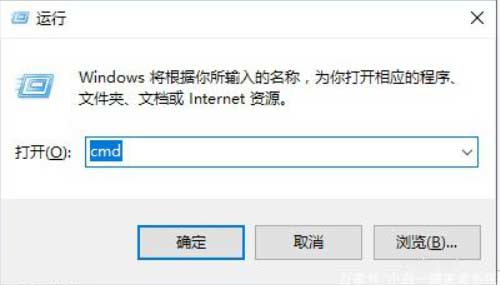 xWw電腦_數碼_手機應用問題解決的IT技術網站 - 云狐網
xWw電腦_數碼_手機應用問題解決的IT技術網站 - 云狐網
2、輸入systeminfo按回車確定,等待一會。xWw電腦_數碼_手機應用問題解決的IT技術網站 - 云狐網
 xWw電腦_數碼_手機應用問題解決的IT技術網站 - 云狐網
xWw電腦_數碼_手機應用問題解決的IT技術網站 - 云狐網
3、加載完成后就可以看到電腦的全部配置情況了。xWw電腦_數碼_手機應用問題解決的IT技術網站 - 云狐網
 xWw電腦_數碼_手機應用問題解決的IT技術網站 - 云狐網
xWw電腦_數碼_手機應用問題解決的IT技術網站 - 云狐網
以上便是查看電腦配置的幾種方法啦,大家有需要的話都可以嘗試這些方法查看哦。xWw電腦_數碼_手機應用問題解決的IT技術網站 - 云狐網